Инсталирање цимета на Дебиан 10 Бустер
Да бисте инсталирали Циннамон на конзолу, покрените следећу наредбу:
тасксел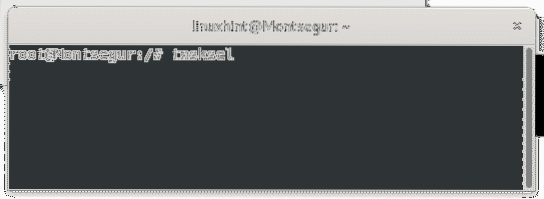
Померите се помоћу тастера са стрелицама и изаберите Цимет притиском на размакницу, а затим притисните ТАБ и ЕНТЕР погодити У реду.

Сачекајте док се поступак инсталације не заврши.
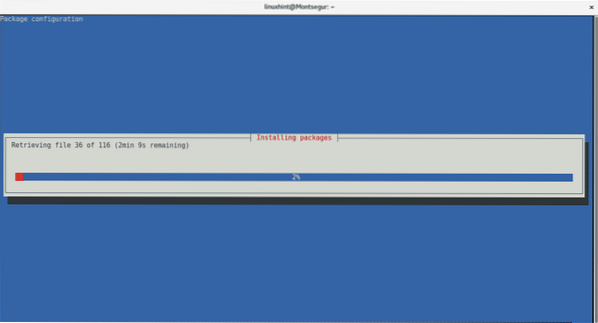
Једном инсталирани, одјавите се из
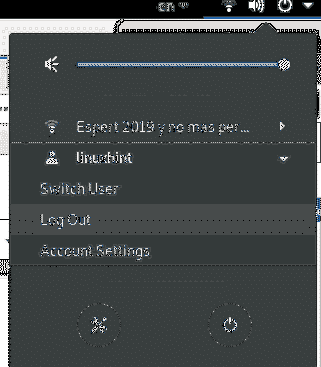
Тада ћете на екрану за пријаву моћи да одаберете Циннамон тако што ћете га одабрати у горњој траци екрана.
Први кораци са циметом: како користити и прилагодити цимет
Након покретања система Циннамон схватићете да је врло сличан класичном ГНОМЕ 2, пријатељском интерфејсу за нове кориснике Линука, укључујући мени и траке задатака.
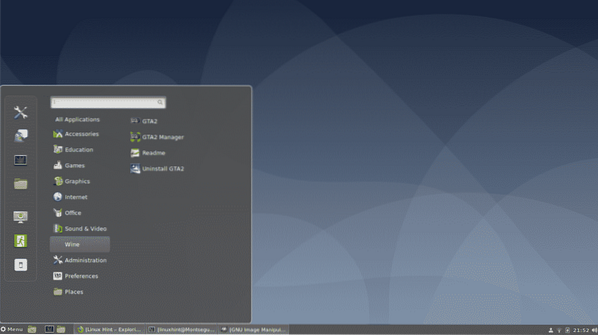
Како да промените позадину помоћу цимета:
Да бисте променили позадину под Циннамон, само кликните десним тастером на радну површину и изаберите Промените позадину радне површине
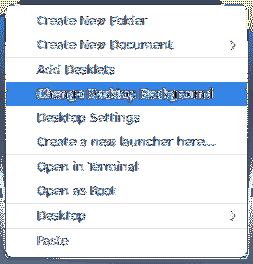
Затим одаберите своју слику, можете кликнути на икону + да бисте приступили већем броју директорија попут вашег дома.
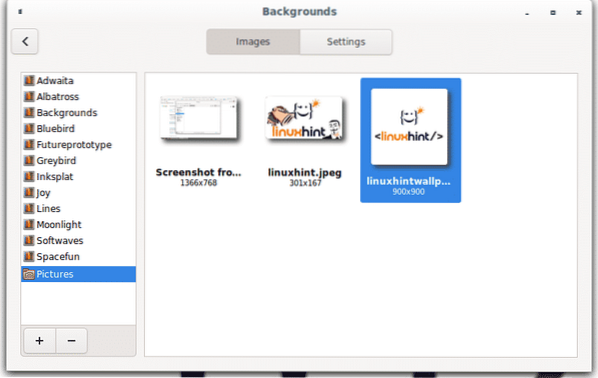
Подешавања система:
Изглед системских поставки је врло сличан ономе који има ГНОМЕ.
Приступа Подешавања система отворите траку са менијима и кликните на горњу икону на вашој левој страни која приказује одвијач и кључ.
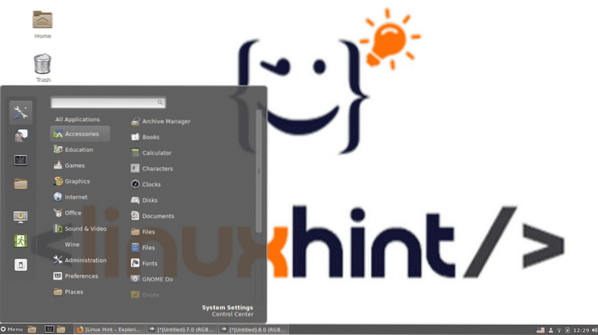
Са овог панела можете управљати свим подешавањима, можете га истражити, неке од опција, укључујући краће алтернативе за приступ конфигурацијама, биће објашњене у наставку.
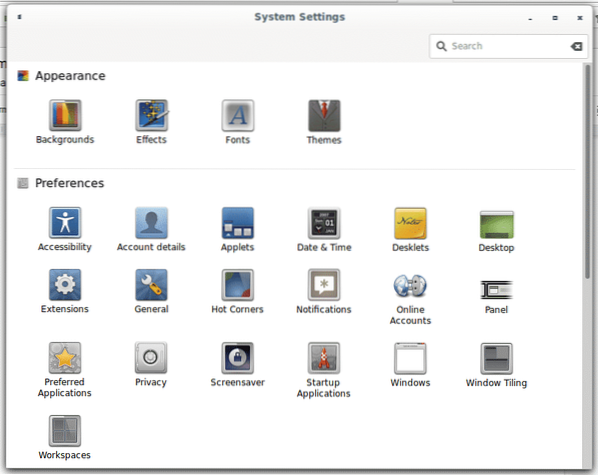
Додавање икона радне површине на цимет:
Да бисте омогућили иконе на радној површини, кликните десним тастером миша на позадину и одаберите „Десктоп Сеттингс”
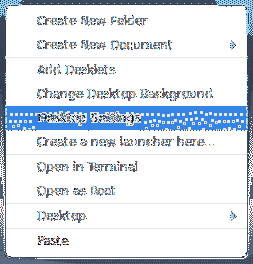
Затим омогућите приказ иконе коју можете на радној површини
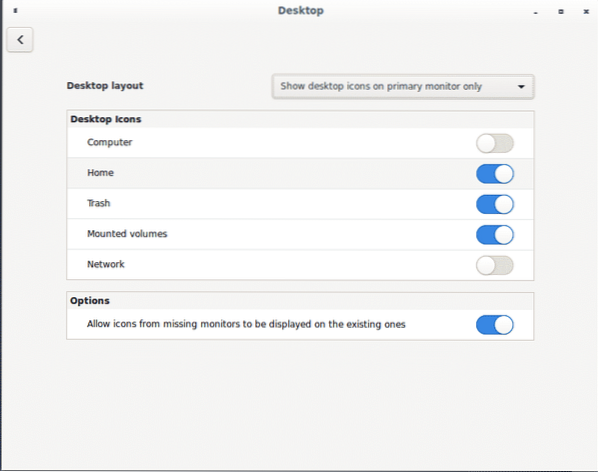
Да бисте омогућили икону радне површине, такође можете кликнути на мени, изабрати Поставке и Десктоп
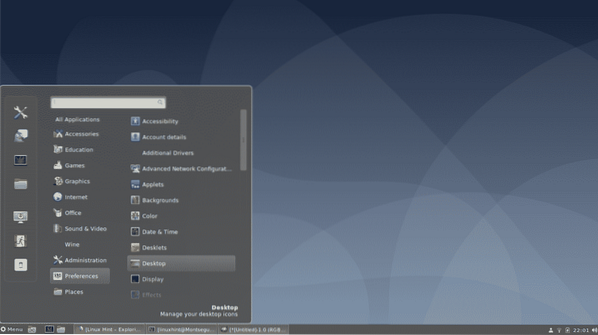
Појавиће се исти прозор за омогућавање или онемогућавање икона радне површине
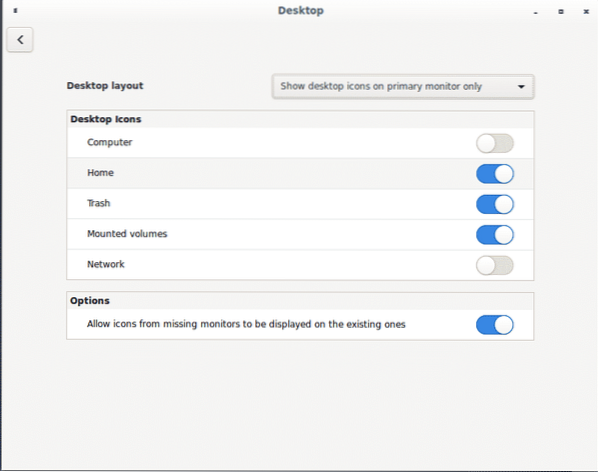
Додавање језика у цимет:
Ако желите да додате језике, укључујући прекидач за језик на траци задатака, отворите Подешавања система и померите се до одељка Хардвер, а затим изаберите Тастатура.
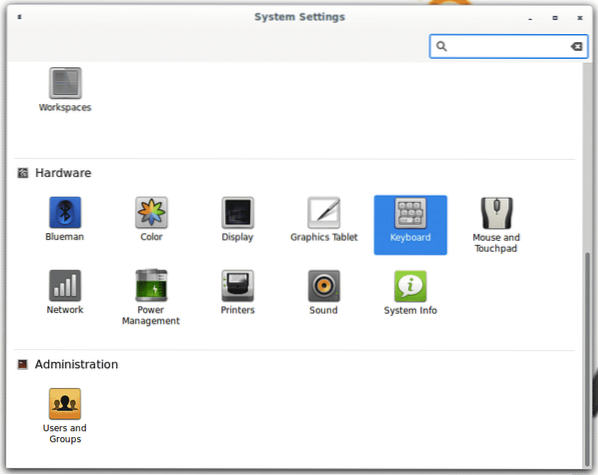
На табли са језицима кликните на Изглед а затим на + дугме за додавање нових језика уноса.
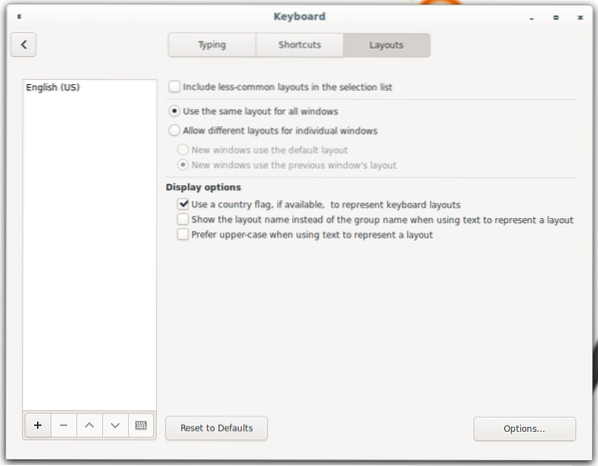
Изаберите свој језик и кликните на Додај, можете поновити операцију за додавање онолико језика колико вам је потребно.
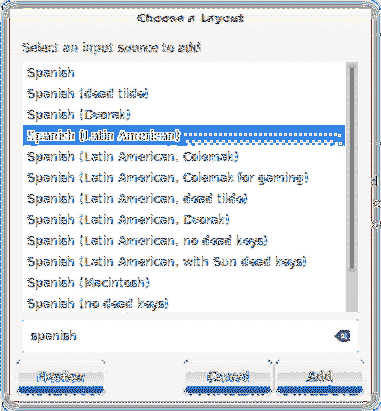
Једном додан, језички пребацивач биће доступан на вашој траци задатака.

Управљање екстензијама цимета:
Циннамон нуди екстензије за прилагођавање окружења радне површине, за управљање екстензијама кликните на траку менија, а затим изаберите Поставке и Проширења као што је приказано на доњој слици.
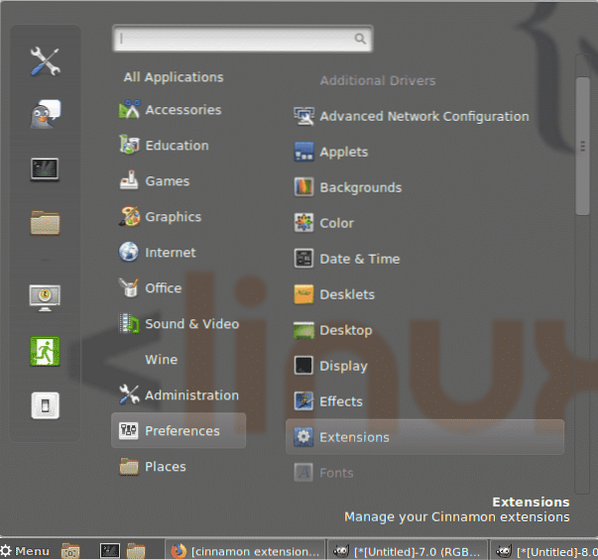
Подразумевано нема доступних додатака, кликните на Преузимање дугме да бисте добили њихову листу.
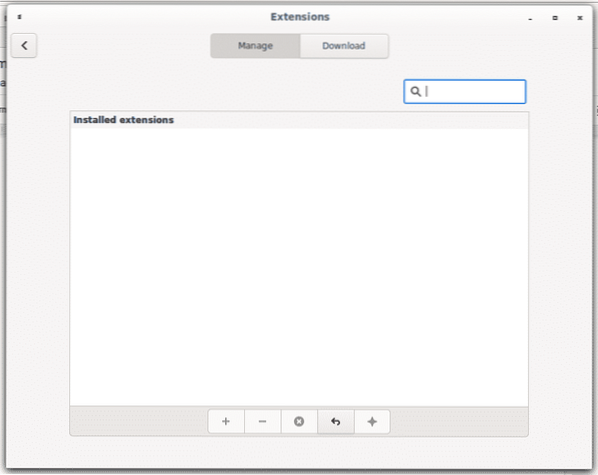
Ако се у оквиру упозорења затражи ажурирање кеш меморије, притисните ДА.
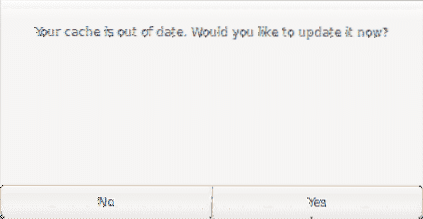
Сада имате списак доступних екстензија, покушајмо прво да додамо прозирност у наш мени, приметиће се да ће се транспарентност примењивати само када се апликације сведу на минимум.
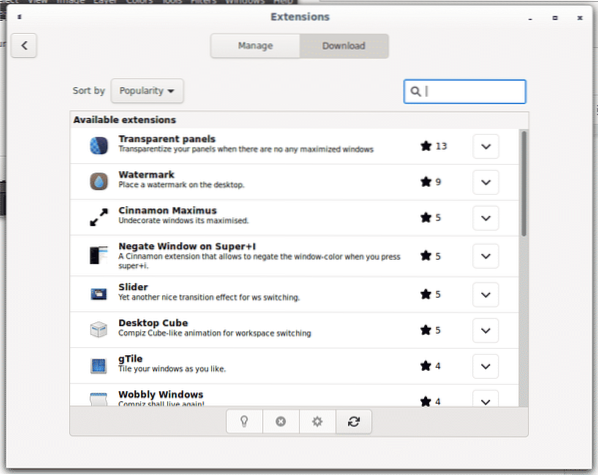
Да бисте додали додатак за прозирност менија, кликните на стрелицу поред додатка да бисте га инсталирали.
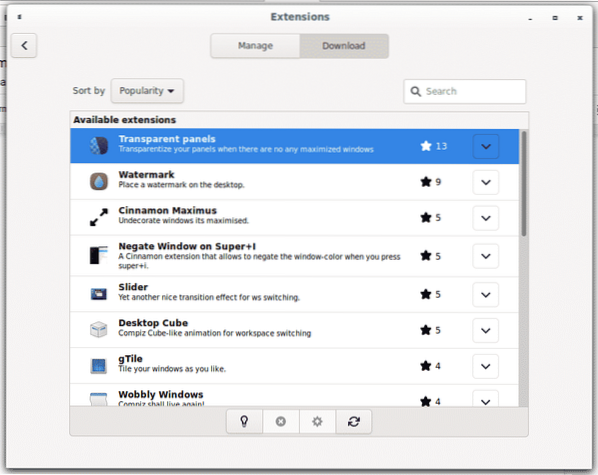
Једном инсталиран кликните на Управљати и у оквиру Управљати кликните на + дугме за омогућавање прозирности менија.
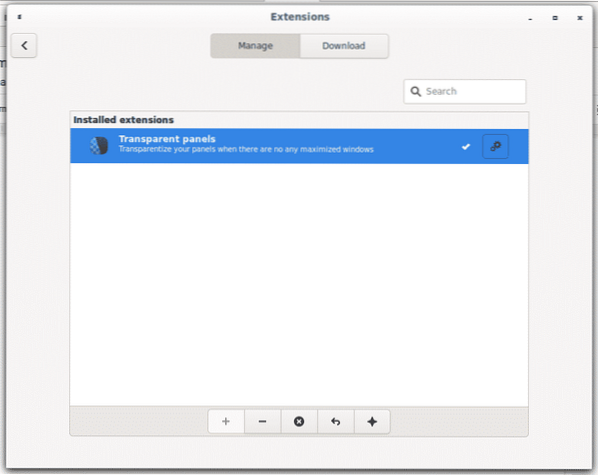
Ниво прозирности можете одредити кликом на икону зупчаника.
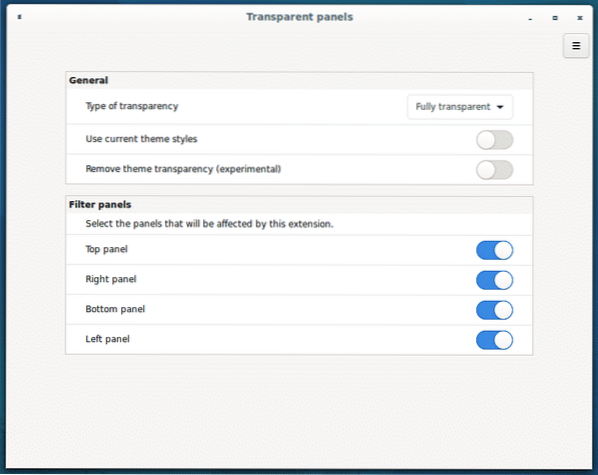
Као што видите да је трака са менијима сада прозирна, та прозирност ће се применити само када се све апликације сведу на минимум.
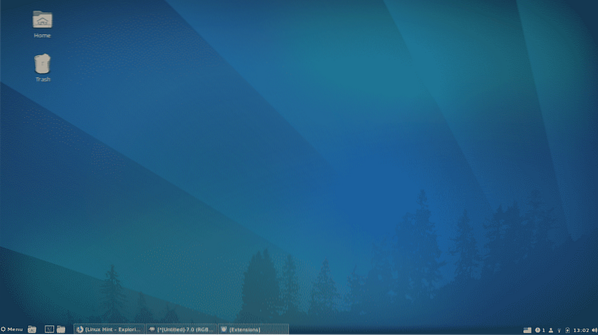
Пребацивање између радних простора на цимету:
Пребацивање између радне површине на Циннамонс-у врши се комбинацијом тастера АЛТ + ЦТРЛ+
Можете притиснути АЛТ + ЦТРЛ+
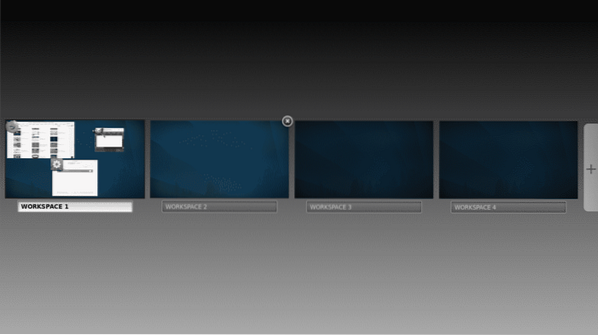
Хајде да додамо Цубе Еффецт радним просторима, идемо у главни мени и проширења опет
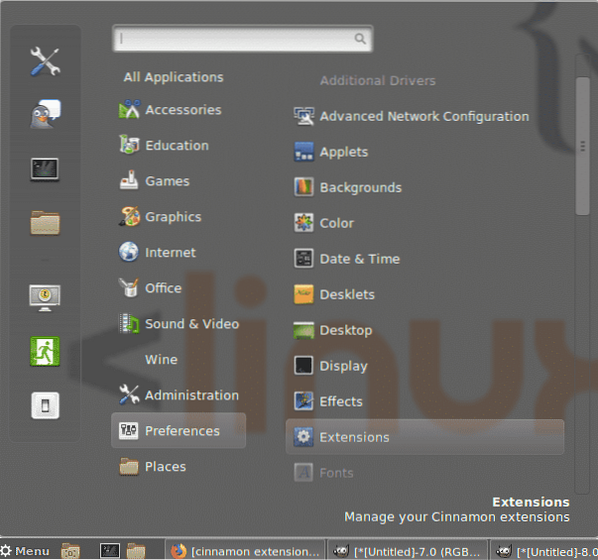
Кликните на Преузимање и инсталирајте екстензију под називом Десктоп Цубе и инсталирајте га кликом на икону стрелице поред.
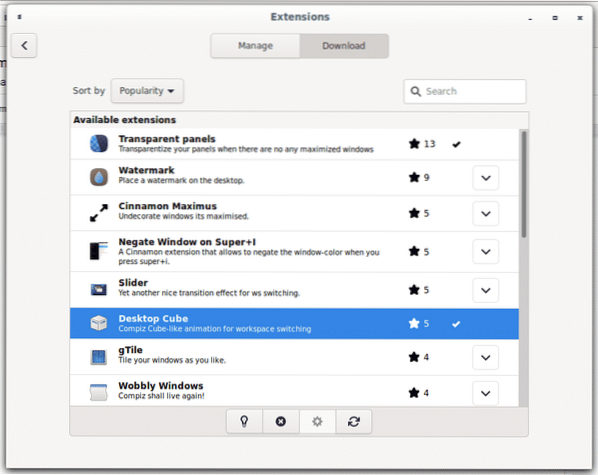
Врати се на Управљати и кликните на + дугме за омогућавање ефекта.
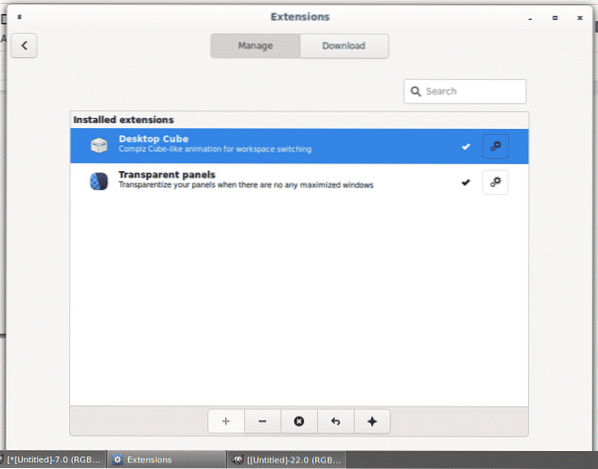
Ако притиснете АЛТ + ЦТРЛ+

Уредите имена радних простора на Циннамон-у:
Да бисте уредили назив радног простора, притисните АЛТ + ЦТРЛ+
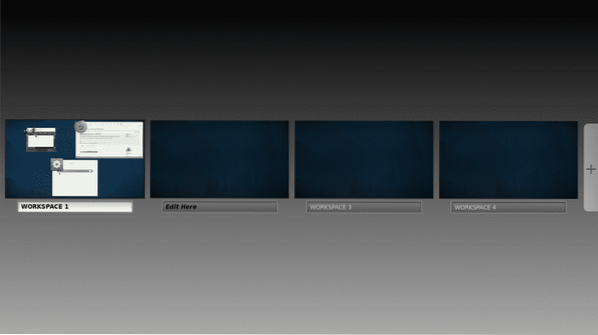
Управљање аплетима на цимету:
Поред додатака који помажу у прилагођавању приказа и ефеката радне површине, Циннамон такође нуди низ информативних и функционалних аплета. Идите на траку главног менија и одаберите Апплетс.
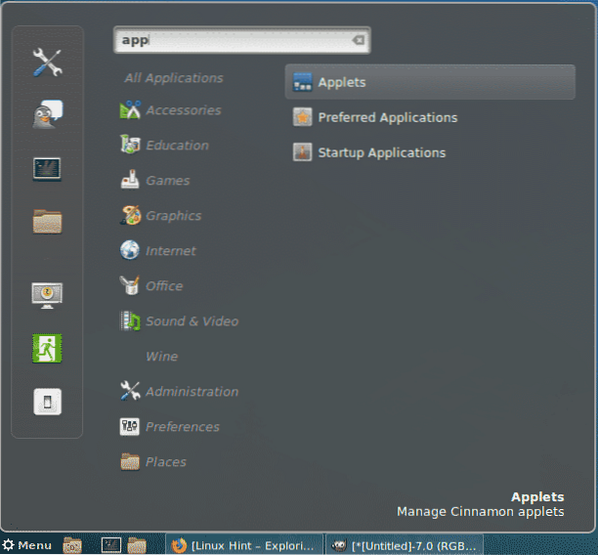
Супротно проширењима, Циннамон већ подразумевано доноси неке аплете.
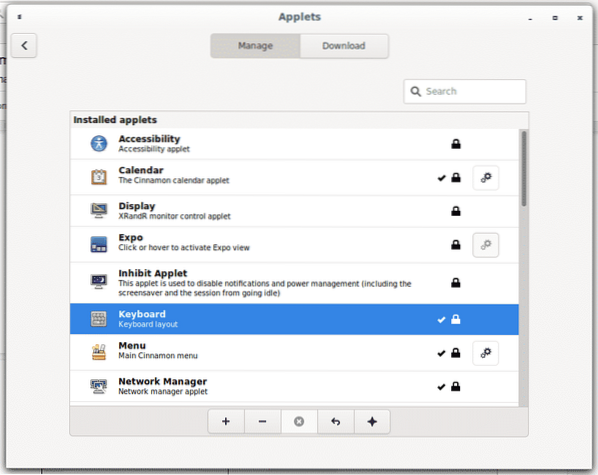
Кликните на Преузимање да бисте добили листу доступних аплета, појавиће се нови прозор у којем се тражи ажурирање кеш меморије, притисните да.
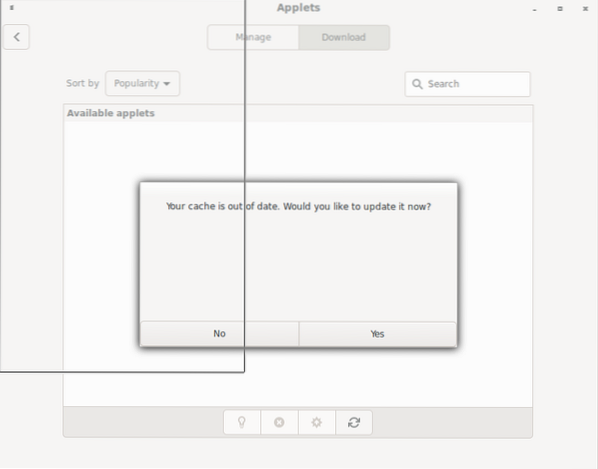
Кликните на Снимак екрана + Десктоп Рецорд стрелица за инсталацију да бисте додали аплет за снимање или снимање екрана вашег екрана.
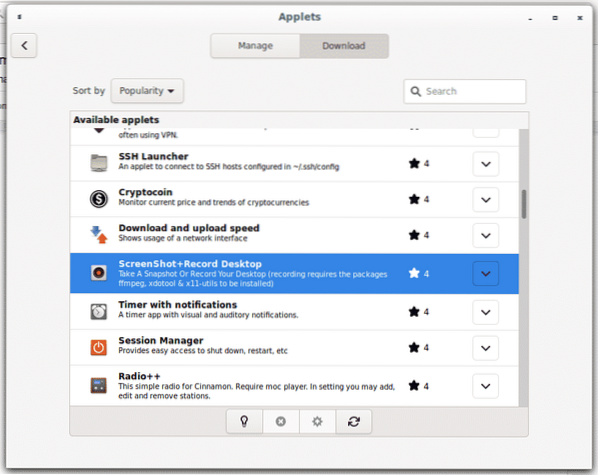
Онда се вратите на Управљати и притисните на + дугме да га омогућите и видећете нови аплет доступан на траци задатака.
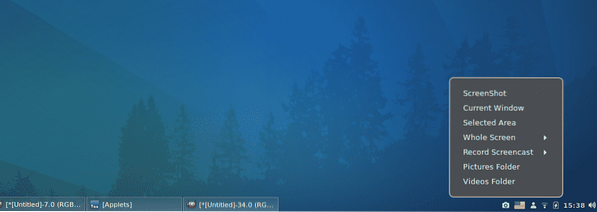
Надам се да вам је овај чланак помогао да волите цимет и прилагодите га. Наставите да пратите ЛинукХинт за више савета и исправки на Линуку.
 Phenquestions
Phenquestions


